حل مشكلة عدم ظهور الملفات المخفية في النظام
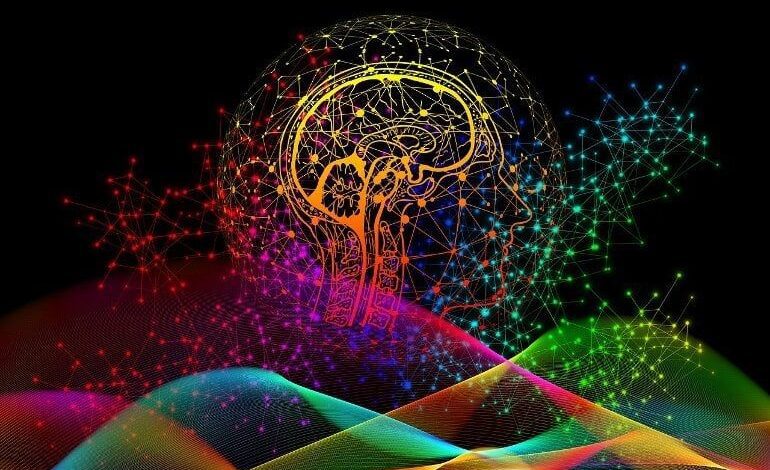
حل مشكلة عدم ظهور الملفات المخفية في النظام
مقدمة: استعادة رؤية ملفاتك المختفية
هل سبق لك أن بحثت عن ملف هام على جهاز الكمبيوتر الخاص بك، لتكتشف أنه غير موجود؟ هل شعرت بالإحباط عندما تعلم أن الملف موجود بالفعل، ولكنه ببساطة غير مرئي؟ هذه التجربة شائعة جدًا، وغالبًا ما يكون السبب هو أن الملفات مخفية، سواء عن قصد أو عن غير قصد. في هذا المقال، سنستكشف الأسباب المختلفة التي تؤدي إلى إخفاء الملفات، ونقدم لك حلولًا عملية وخطوة بخطوة لاستعادة رؤية هذه الملفات المختفية، بغض النظر عن نظام التشغيل الذي تستخدمه. سنغطي كل من Windows و macOS، مما يضمن أنك ستتمكن من استعادة ملفاتك الثمينة.
فهم أسباب إخفاء الملفات
قبل الغوص في الحلول، من الضروري فهم الأسباب التي تجعل الملفات مخفية في المقام الأول. هناك عدة عوامل يمكن أن تؤدي إلى هذا الوضع، بدءًا من الإعدادات الافتراضية لنظام التشغيل وصولًا إلى الإجراءات التي تتخذها أنت أو البرامج الأخرى. فهم هذه الأسباب سيساعدك على منع حدوث هذه المشكلة في المستقبل.
الإعدادات الافتراضية لنظام التشغيل
تأتي أنظمة التشغيل، مثل Windows و macOS، مع إعدادات افتراضية تهدف إلى حماية المستخدمين من العبث بالملفات الهامة للنظام. تتضمن هذه الإعدادات إخفاء الملفات والملفات المجلدات التي تعتبر ضرورية لتشغيل النظام بشكل صحيح. هذا الإجراء يهدف إلى منع المستخدمين من حذف أو تعديل هذه الملفات عن طريق الخطأ، مما قد يؤدي إلى مشاكل في النظام.
إعدادات المستخدم والبرامج
بالإضافة إلى الإعدادات الافتراضية، يمكن للمستخدمين أنفسهم أو البرامج التي يستخدمونها إخفاء الملفات. على سبيل المثال، قد تقوم بتمكين خيار "إخفاء الملفات المحمية لنظام التشغيل" في Windows، مما يؤدي إلى إخفاء العديد من الملفات الهامة. كما أن بعض البرامج، مثل برامج إدارة الملفات أو برامج النسخ الاحتياطي، قد تخفي الملفات لأغراض التنظيم أو الحماية.
الفيروسات والبرامج الضارة
للأسف، يمكن للفيروسات والبرامج الضارة أيضًا إخفاء الملفات كجزء من سلوكها الخبيث. غالبًا ما تقوم هذه البرامج بإخفاء الملفات الأصلية للمستخدم واستبدالها بملفات ضارة أو نسخ منها، مما يجعل المستخدم يعتقد أن ملفاته قد اختفت. في مثل هذه الحالات، من الضروري اتخاذ إجراءات لإزالة البرامج الضارة واستعادة الملفات.
حلول استعادة الملفات المخفية في نظام Windows
الآن، دعنا ننتقل إلى الحلول العملية لاستعادة الملفات المخفية في نظام Windows. سنستعرض عدة طرق، بدءًا من أبسطها وصولًا إلى أكثرها تعقيدًا، لضمان أنك ستجد الحل المناسب لمشكلتك.
عرض الملفات المخفية باستخدام مستكشف الملفات
أبسط طريقة لعرض الملفات المخفية في Windows هي استخدام مستكشف الملفات. اتبع الخطوات التالية:
افتح مستكشف الملفات (بالضغط على مفتاحي Windows + E).
انقر فوق علامة التبويب "عرض" في الجزء العلوي من النافذة.
ابحث عن مربع الاختيار "العناصر المخفية" وقم بتحديده.
إذا كنت ترغب في عرض ملفات النظام المحمية، فانقر فوق "خيارات" ثم "تغيير خيارات المجلد والبحث".
في علامة التبويب "عرض"، قم بإلغاء تحديد "إخفاء ملفات نظام التشغيل المحمية (مستحسن)" وتأكيد التغييرات.
بعد هذه الخطوات، يجب أن تظهر جميع الملفات المخفية في المجلد الذي تتصفحه.
استخدام موجه الأوامر (Command Prompt)
إذا لم تنجح الطريقة السابقة، يمكنك تجربة استخدام موجه الأوامر. هذه الطريقة مفيدة بشكل خاص إذا كنت تعتقد أن الملفات قد تم إخفاؤها بسبب فيروس أو برنامج ضار. اتبع الخطوات التالية:
ابحث عن "موجه الأوامر" في قائمة "ابدأ" وقم بتشغيله كمسؤول.
استخدم الأمر
attrib -h -r -s /s /d "X:\*.*"، حيث "X" هو حرف محرك الأقراص الذي تريد البحث فيه (على سبيل المثال، C: أو D:).اضغط على Enter.
سيؤدي هذا الأمر إلى إزالة سمات "مخفي" و "للقراءة فقط" و "نظام" من جميع الملفات والمجلدات في محرك الأقراص المحدد.
فحص النظام بحثًا عن البرامج الضارة
إذا لم تنجح أي من الطرق السابقة، فمن المحتمل أن تكون الملفات قد تم إخفاؤها بسبب فيروس أو برنامج ضار. قم بإجراء فحص شامل للنظام باستخدام برنامج مكافحة فيروسات موثوق به. تأكد من تحديث برنامج مكافحة الفيروسات قبل إجراء الفحص. بعد الانتهاء من الفحص، اتبع الإرشادات التي يقدمها برنامج مكافحة الفيروسات لإزالة أي تهديدات محتملة.
حلول استعادة الملفات المخفية في نظام macOS
الآن، دعنا ننتقل إلى حلول استعادة الملفات المخفية في نظام macOS. على غرار Windows، سنستعرض عدة طرق فعالة.
عرض الملفات المخفية باستخدام Finder
على غرار Windows، يمكنك استخدام Finder لعرض الملفات المخفية في macOS. اتبع الخطوات التالية:
افتح Finder.
انتقل إلى المجلد الذي تريد عرض الملفات المخفية فيه.
اضغط على مفتاحي Command + Shift + . (نقطة).
سيؤدي هذا إلى إظهار الملفات المخفية في المجلد. لتكرار العملية وإخفاء الملفات مرة أخرى، اضغط على نفس المجموعة من المفاتيح.
استخدام Terminal
إذا كنت تفضل استخدام سطر الأوامر، يمكنك استخدام Terminal لعرض الملفات المخفية. اتبع الخطوات التالية:
افتح Terminal (من مجلد "Applications" -> "Utilities").
اكتب الأمر
defaults write com.apple.finder AppleShowAllFiles -bool trueواضغط على Enter.اكتب الأمر
killall Finderواضغط على Enter.
سيؤدي هذا إلى إعادة تشغيل Finder وعرض جميع الملفات المخفية. لإخفاء الملفات مرة أخرى، استبدل true بـ false في الأمر الأول.
التحقق من وجود برامج ضارة
كما هو الحال في Windows، من الضروري التحقق من وجود برامج ضارة إذا لم تظهر الملفات المخفية بعد اتباع الخطوات السابقة. استخدم برنامجًا موثوقًا به لمكافحة الفيروسات لفحص النظام. تأكد من تحديث البرنامج قبل إجراء الفحص.
نصائح إضافية لمنع إخفاء الملفات في المستقبل
لتقليل احتمالية إخفاء الملفات في المستقبل، اتبع النصائح التالية:
لا تقم بتغيير إعدادات النظام بشكل عشوائي: كن حذرًا عند تغيير إعدادات النظام، خاصة تلك المتعلقة بعرض الملفات والملفات المخفية.
استخدم برامج مكافحة فيروسات موثوقة: قم بتثبيت برنامج مكافحة فيروسات موثوق به وقم بتحديثه بانتظام.
احذر من تنزيل الملفات من مصادر غير موثوقة: تجنب تنزيل الملفات من مواقع الويب غير الموثوقة أو من مصادر غير معروفة.
قم بعمل نسخ احتياطية منتظمة لملفاتك: قم بعمل نسخ احتياطية منتظمة لملفاتك الهامة لتجنب فقدانها في حالة حدوث أي مشكلة.
خاتمة: استعادة السيطرة على ملفاتك
في الختام، يمكن أن يكون فقدان الوصول إلى الملفات المخفية أمرًا محبطًا، ولكن لحسن الحظ، هناك العديد من الطرق لاستعادة رؤية هذه الملفات. سواء كنت تستخدم Windows أو macOS، يمكنك اتباع الخطوات المذكورة في هذا المقال لعرض الملفات المخفية واستعادتها. تذكر دائمًا التحقق من وجود برامج ضارة إذا لم تنجح الطرق الأخرى. باتباع النصائح الإضافية، يمكنك تقليل احتمالية حدوث هذه المشكلة في المستقبل والحفاظ على السيطرة على ملفاتك الهامة. نتمنى لك التوفيق في استعادة جميع ملفاتك المفقودة!









